A számtalan platform közül a Facebook úttörő szerepet tölt be e kapcsolatok előmozdításában, elősegítve a világméretű beszélgetést. Idővel az említett platformon lévő üzeneteink értékes emlékeket hordoznak, amelyek életünk nélkülözhetetlen részét képezik. A fejlett adatmegőrzés ellenére az üzenetek véletlen törlése sok felhasználó számára gyakori probléma. Szerencsére még mindig vannak módok a Facebookon kapott törölt üzenetek helyreállítására. Ebben a cikkben megvizsgáljuk hogyan lehet visszaállítani a törölt Facebook üzeneteket könnyen használható különböző megközelítések, például alapértelmezés szerint és harmadik féltől származó eszközök.
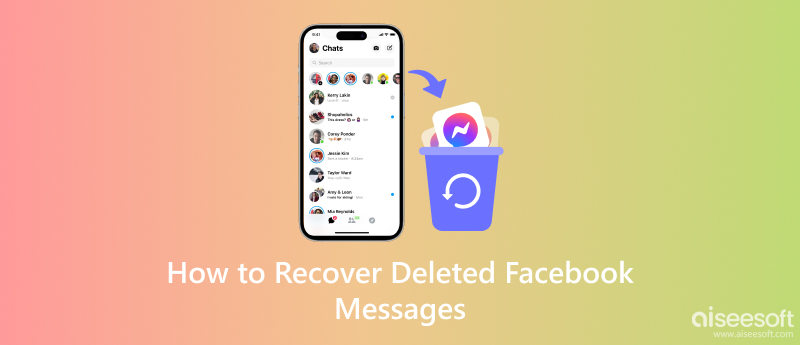
Az egyik gyakori tévhit az, hogy a Facebookon lévő üzeneteket nem törlik, hanem eltávolítják az elsődleges üzenetből, és az Archived Folder néven ismert mappába küldik. Ez egy olyan módszer, amellyel nem láthatja egy Facebook-felhasználó üzenetét az elsődleges postafiókból. Hogyan találhatom meg a törölt Facebook-üzeneteket az Archivált oldalon? Nos, kövesse az alább felsorolt következő lépéseket.
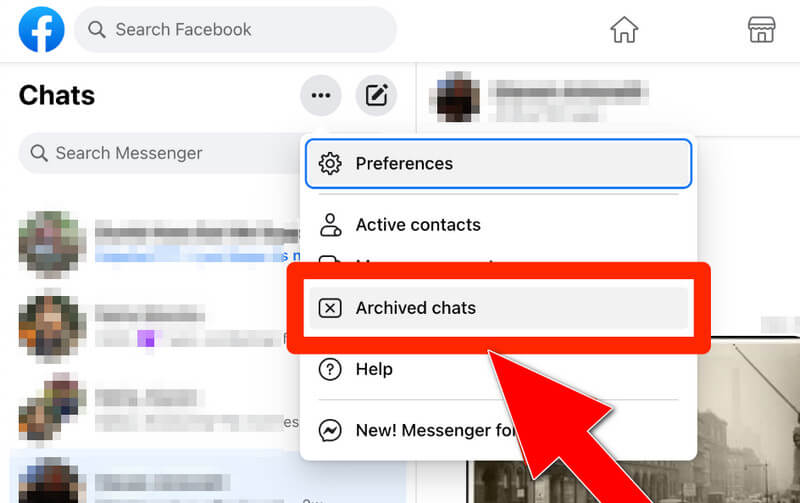
Az archivált üzenetek megtekintésének lépései:
Emlékeznünk kell arra, hogy a Facebook fejlett adatmegőrzést csak a felhasználók számára biztosít. Letöltheti az üzeneteket, bejegyzéseket, fényképeket és egyebeket tartalmazó adatait. Ez a módszer nem fogja visszakeresni a korábbi beszélgetéseit a Facebook üzenetekbe, de megtekintheti azokat a letöltött adatok között. Vissza tudod állítani a törölt üzeneteket a Facebookon? Nos, végrehajthatja az általunk megadott lépéseket, hogy megtekinthesse az általa mentett Facebook-adatarchívumot.
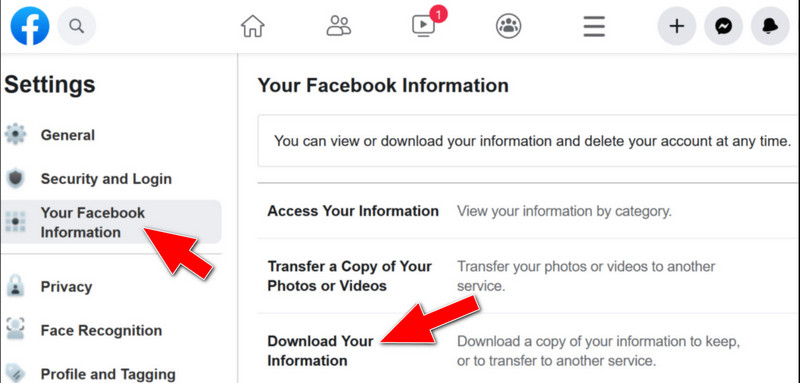
Az adatok letöltésének lépései a Facebookon:
File Explorer az Android készülékén nem tartalmazza az eszközön jelenleg elérhető adatok összefoglalását; ideiglenes fájlokat tartalmaz. De ha formázta Android-eszközét, és továbbra is szeretné visszaállítani a törölt üzenetet, ez a módszer nem fog működni. Próbálja ki ezt, ha tudni szeretné, hogyan találhatja meg alapértelmezés szerint a törölt Facebook-üzeneteket Android-eszközén.
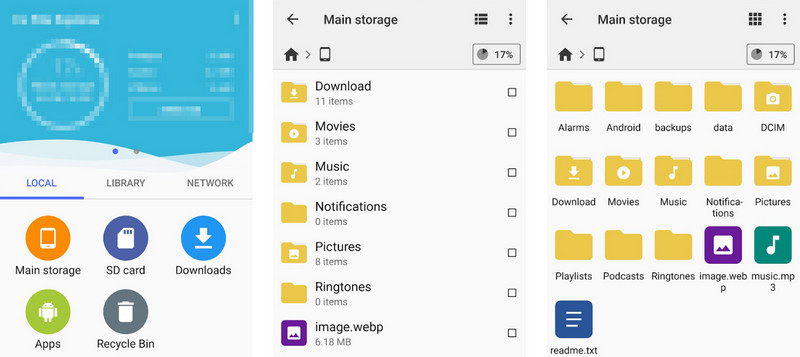
A File Explorer használatának lépései:
Azok számára, akik számítógépükről hozzáférnek a Facebookhoz, és az üzenet törlése óta nem törölték a böngésző gyorsítótárát, előfordulhat, hogy az ideiglenes fájlok tartalmazzák az Ön törölt üzeneteit. Érdemes megjegyezni, hogy ez a módszer technikaibb, mint az előző, amit említettünk. Néha az eredmény nem az, amit vártál, de a lehetőségek még mindig ott vannak, ha ki akarod próbálni. A mellékelt lépések követésével megtudhatja, hogyan tekintheti meg a törölt üzeneteket a Facebookon ezzel a módszerrel.
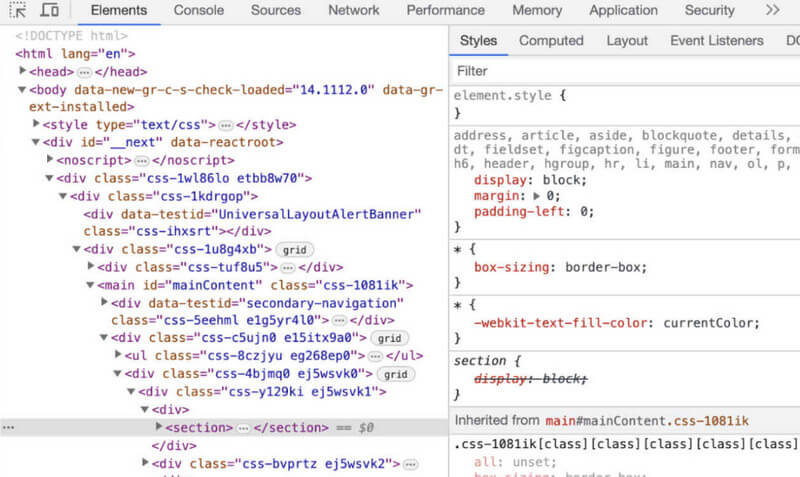
Az Inspect használatának lépései az adatok lekéréséhez a Facebookon:
Ha a fent említett módszer nem működött a várt módon, a legjobb, ha segítséget kér a Facebook ügyfélszolgálatától. Ily módon aktívan kapcsolatba léphet a csevegési támogatással, hogy segítsen megoldani a problémát és visszaállítani a törölt Facebook-üzeneteket.
Hogyan lehet visszaállítani a törölt Facebook üzeneteket iOS rendszeren? Nos, használhatod a FoneLab iPhone adatmentés. Ez az alkalmazás átfogó, és kiemeli a hatékony helyreállítási funkciót, amellyel átvizsgálja az összes meglévő és nemrégiben törölt adatot a csatlakoztatott iOS-en. Az alkalmazás képes letölteni fájlokat, például médiafájlokat, üzeneteket, névjegyeket, emlékeztetőket stb. Elsőre nehéznek tűnhet ennek használata, különösen akkor, ha ez az első alkalom. Ennek ellenére, ha követi az általunk hozzáadott, a törölt Facebook-üzenetek visszaállításának oktatóanyagát, biztosan elsajátíthatja azt egyetlen próbálkozással.
100% biztonságos. Nincsenek hirdetések.
100% biztonságos. Nincsenek hirdetések.
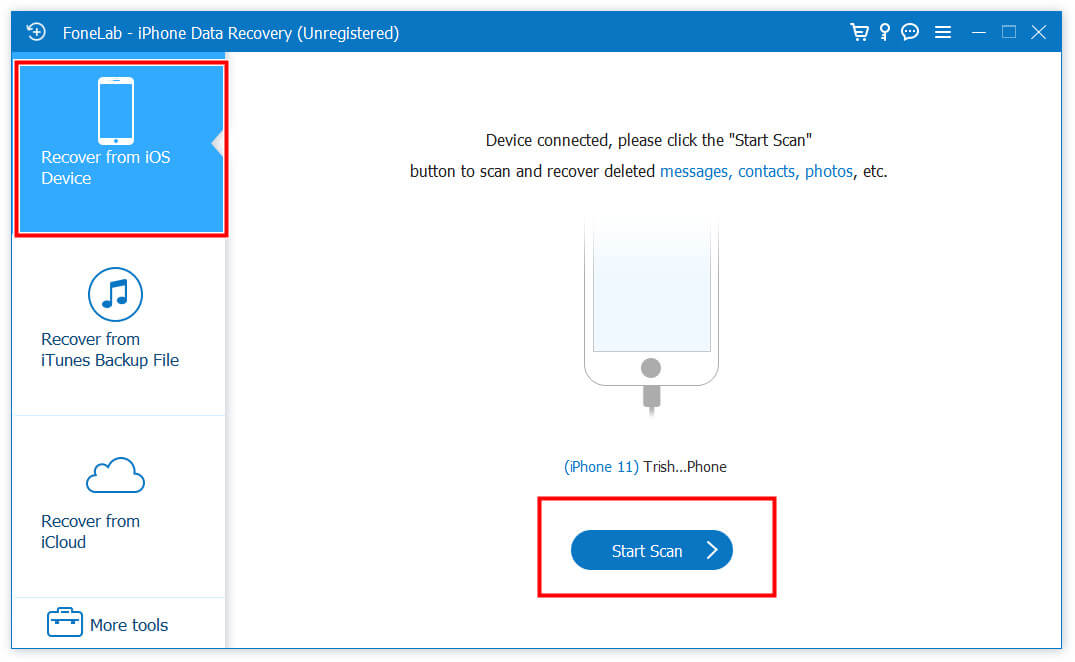
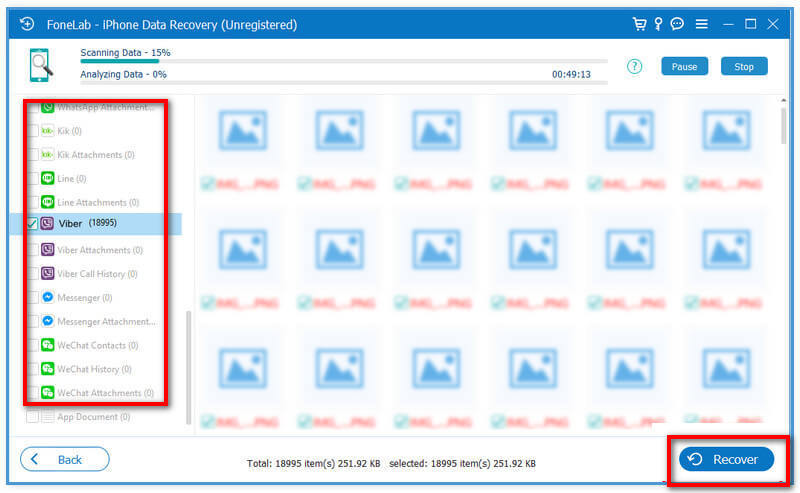
FoneLab Android Data Recovery egy teljes Android adat-helyreállítási alkalmazás, amelyet Windows vagy Mac számítógépére telepíthet, és ezzel a törölt üzenetek visszakeresésére is használható. Segítségével gyorsan megtekintheti a meglévő és törölt üzeneteket a Facebookon, a WhatsApp-on és más üzenetküldő platformokon. Ez a legjobb lehetőség a törölt Facebook-üzenetek helyreállítására Androidon. Az alábbi lépésekkel megtudhatja, hogyan találhatja meg a törölt Facebook-üzeneteket ezzel az alkalmazással.
100% biztonságos. Nincsenek hirdetések.
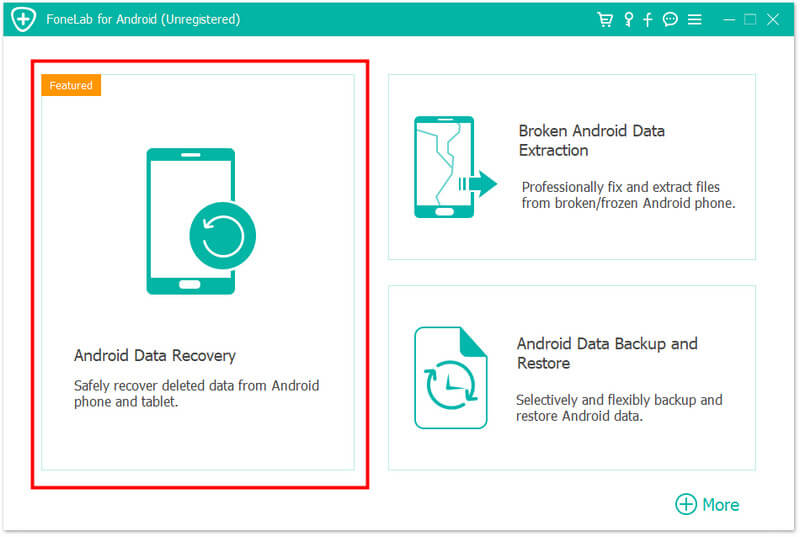
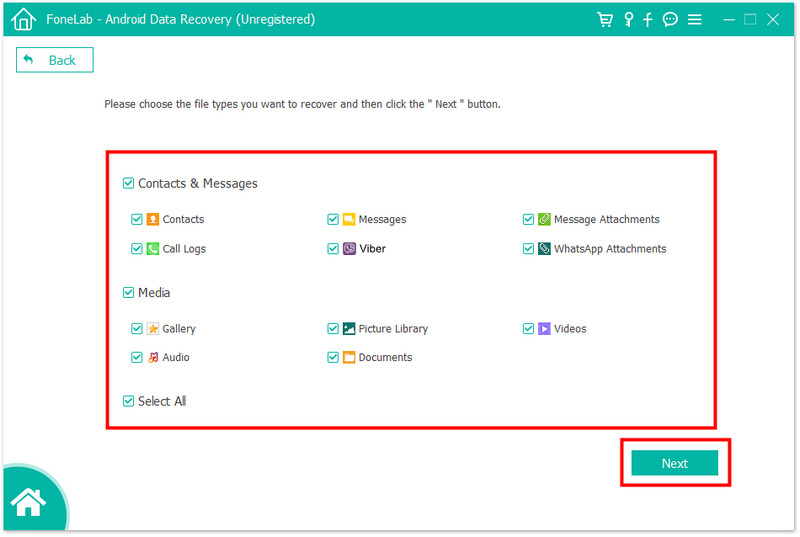
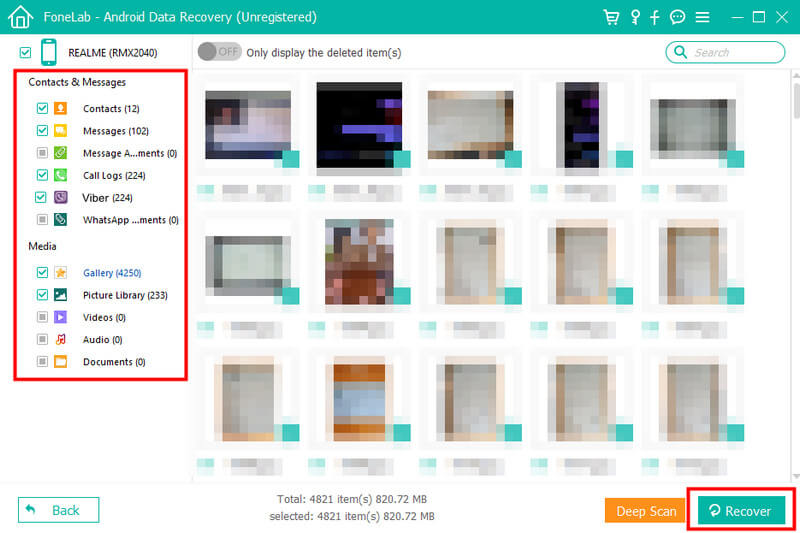
A törölt Facebook-üzenetek véglegesen törlődnek?
Nem, vannak még adatok, amelyeket le lehet kérni, amikor megtörténik. Vannak azonban olyan esetek, amikor még ha megpróbálta is lekérni az üzenetet a Facebookról, még mindig nem tudja.
Hogyan tudom véglegesen törölni a Facebook üzeneteket mindkét oldalon?
A Facebook legutóbbi frissítésében mostantól visszavonhatja az elküldött üzeneteket, és mindenkit kiválaszthat. Ily módon az üzenet véglegesen törlődik az Ön végéről és a címzett postaládájából.
Visszaállíthatom a törölt üzeneteket a Messengerben?
Sajnos nincsenek olyan beépített szolgáltatások, amelyekkel visszaállíthatná a törölt Messenger funkcióját. Miután törölte az üzenetet a Messengerben, alapértelmezés szerint nem kérheti vissza. Ezért használhat más módszereket is. De emlékeznie kell arra, hogy minél hosszabb ideig törli az üzenetet, és annál nehezebb visszakeresni.
Kérhetem a Facebooktól a törölt üzeneteim helyreállítását?
Felveheti a kapcsolatot a Facebook ügyfélszolgálatával, és érdeklődhet a lehetséges lehetőségekről vagy segítségről, amelyet kivételes esetekben nyújthatnak.
A Facebooknak van egy lomtára vagy kukája az üzenetek letöltéséhez?
Nem, nincs beépített lomtár vagy szemetes mappa, ahonnan a törölt üzenetet visszakereshetné.
Következtetés
Őrizze meg a reményt, mert különböző megközelítéseket alkalmazhat lekérni a törölt Facebook üzeneteket a te végén. Ideális esetben másolja le a lépéseket, hogy gyorsan megkapja a kívánt kimenetet.
Facebook Kapcsolódó
1. Keressen embereket a Facebookon 2. Facebook Cover Photos / Videos Maker 3. Helyezze vissza a törölt Facebook üzeneteket az iPhone készüléken 4. Helyreállítsa a törölt névjegyeket 5. Helyreállítsa a törölt Facebook videókat 6. Helyreállítsa a törölt képeket a Facebookról 7. Használjon új Facebook megjegyzéseket 8. A legjobb Facebook Messenger Hívásrögzítő
A legjobb iPhone-helyreállítási szoftver, amely valaha is lehetővé teszi a felhasználók számára az elveszett iPhone / iPad / iPod-adatok biztonságos visszaszerzését iOS-eszközről, iTunes / iCloud biztonsági másolatot.
100% biztonságos. Nincsenek hirdetések.
100% biztonságos. Nincsenek hirdetések.